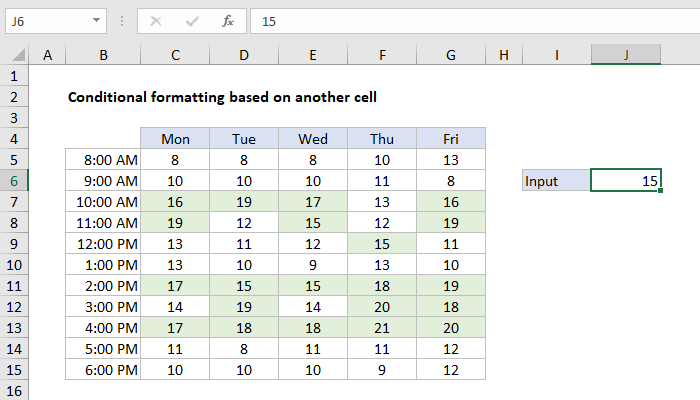
Fórmula genérica
=A1>=$J$1
Explicación
Para aplicar formato condicional basado en un valor en otra celda, puede crear una regla basada en una fórmula simple. En el ejemplo que se muestra, la fórmula utilizada para aplicar formato condicional al rango C5: G15 es:
=C5>=$J$6
Cómo funciona esta fórmula
Excel contiene muchos "ajustes preestablecidos" incorporados para resaltar valores con formato condicional, incluido un ajuste preestablecido para resaltar celdas mayores que un valor específico. Sin embargo, al usar su propia fórmula, tiene más flexibilidad y control.
En este ejemplo, se configura una regla de formato condicional para resaltar celdas en el rango C5: G15 cuando entonces son mayores que el valor ingresado en la celda J6. La fórmula utilizada para crear la regla es:
=C5>=$J$6
La regla se aplica a todo el rango C5: G15, y el usuario puede cambiar el valor en J6 en cualquier momento. Cuando se ingresa un nuevo valor, el resaltado se actualiza inmediatamente.
La fórmula utiliza el operador mayor o igual que (> =) para evaluar cada celda en el rango contra el valor en J6. La referencia a C5 es relativa y cambia a medida que se evalúa la fórmula para cada celda del rango. La referencia a la celda J6 está "bloqueada" como referencia absoluta ($ J $ 6).
Cuando un valor en el rango es mayor o igual a 15 (el valor actual en J6), la fórmula devuelve VERDADERO y se activa la regla.
0 comentarios:
Publicar un comentario